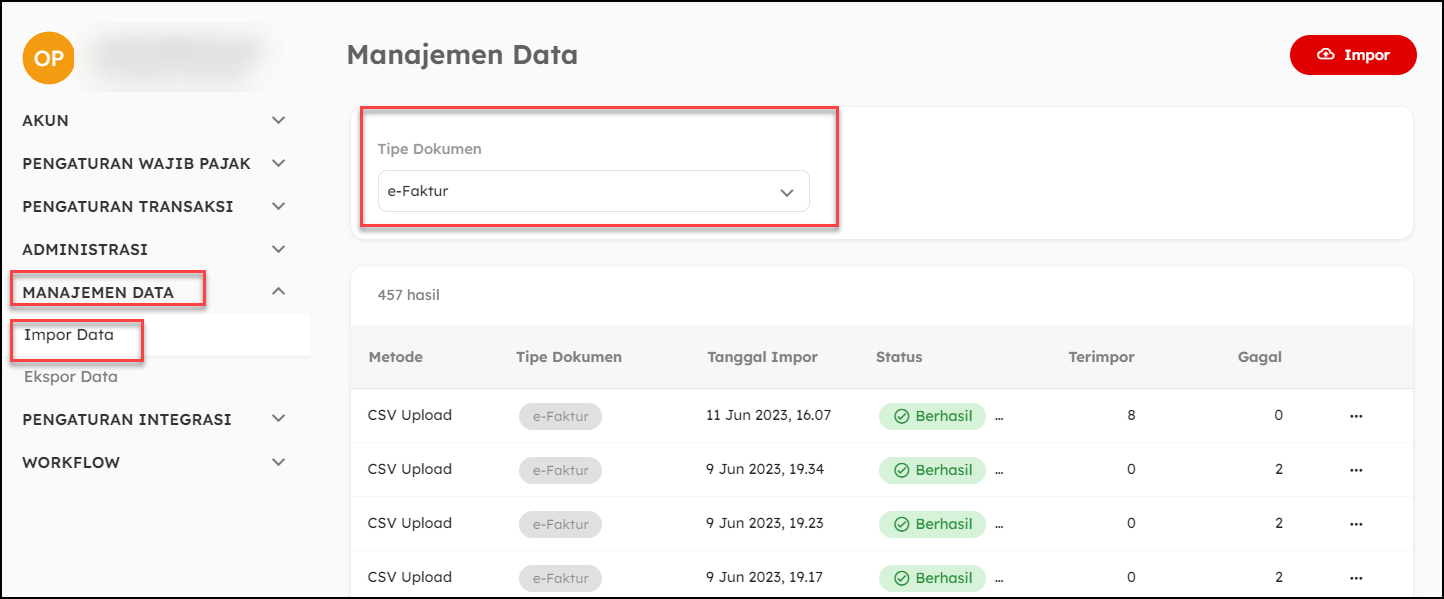Berikut langkah-langkah untuk melakukan import database dari aplikasi eFaktur desktop ke OnlinePajak:
Pada aplikasi eSPT
- Persiapkan database yang akan Anda import pada Aplikai eSPT
- Klik kanan pada mouse Anda kemudian pilih format .rar
- Akan muncul file zip dengan format .rar
- Kemudian pilih file tersebut, kemudian klik Open.
Pada aplikasi OnlinePajak
Jika Anda memiliki jenis dokumen diantaranya Komersial Invoice, eFaktur, eBupot dan eBupot Unifikasi dengan berformat CSV/XLSX/XML maka dapat Anda import di sistem OnlinePajak. Caranya dapat mengikuti panduan berikut:
- Pada menu utama, klik menu Gear, lalu pilih menu Manajemen Data,
- Pilih menu Import Data, kemudian pada Tipe Dokumen, pilih jenis dokumen yang digunakan.
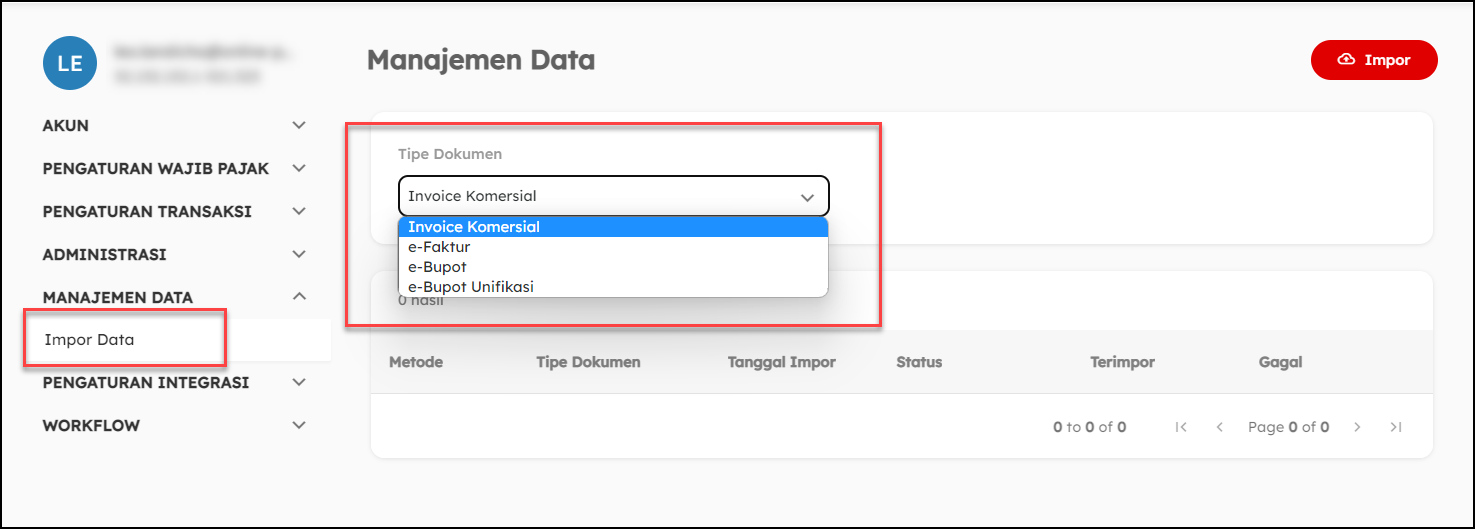
- Klik Import, kemudian pilih menu file dengan CSV/XLSX/XML
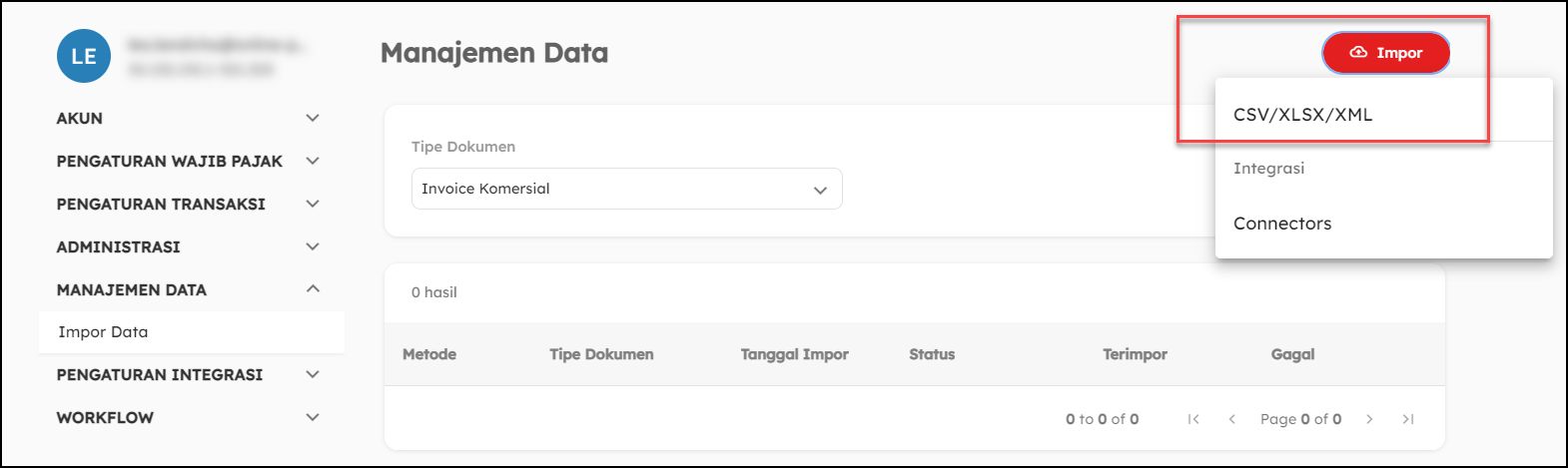
- Pilih Transaksi, apakah Penjualan atau Pembelian, setelah itu Pilih Tipe Dokumen
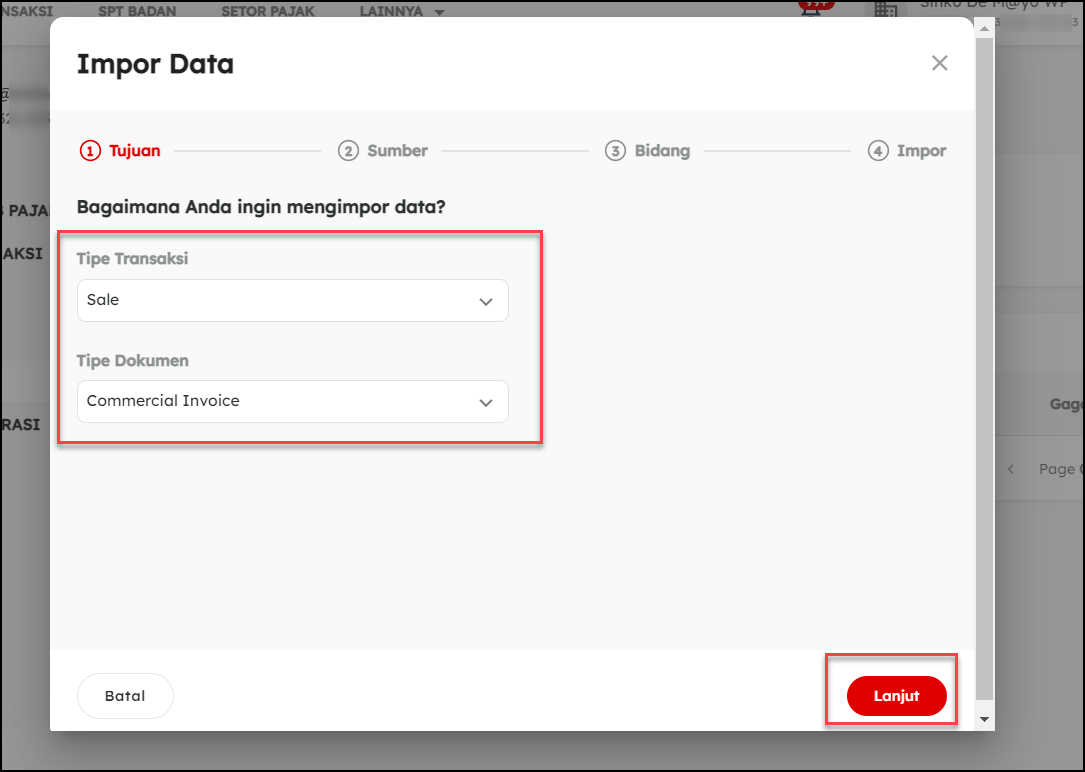
- Pada tahap ke dua, pilih kembali Format atau Tipe Berkas, Orintasi, lalu tuliskan Maksimum Barang, setelah itu Upload dokumen tersebut. Setelah sesuai, klik tombol Lanjut.
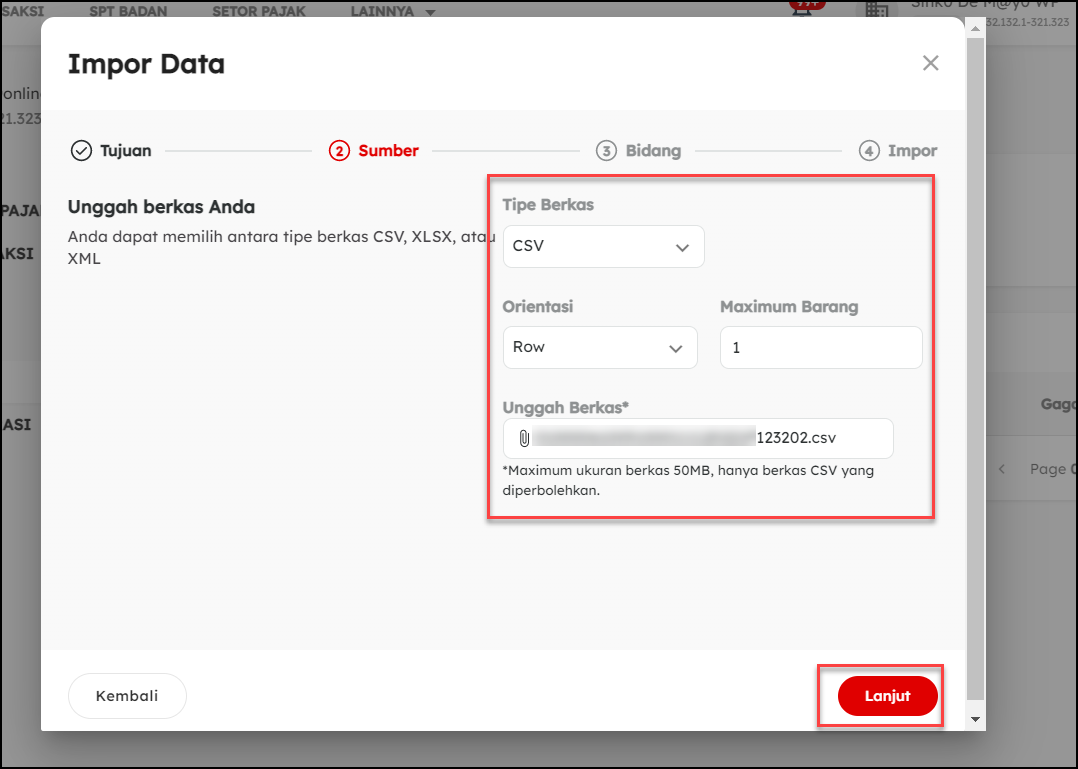
- Lengkapi Nama Profile, dan pada bagian CSV Filed harus dilengkapi sesuai dengan keterangan required. Setelah itu klik Lanjut,
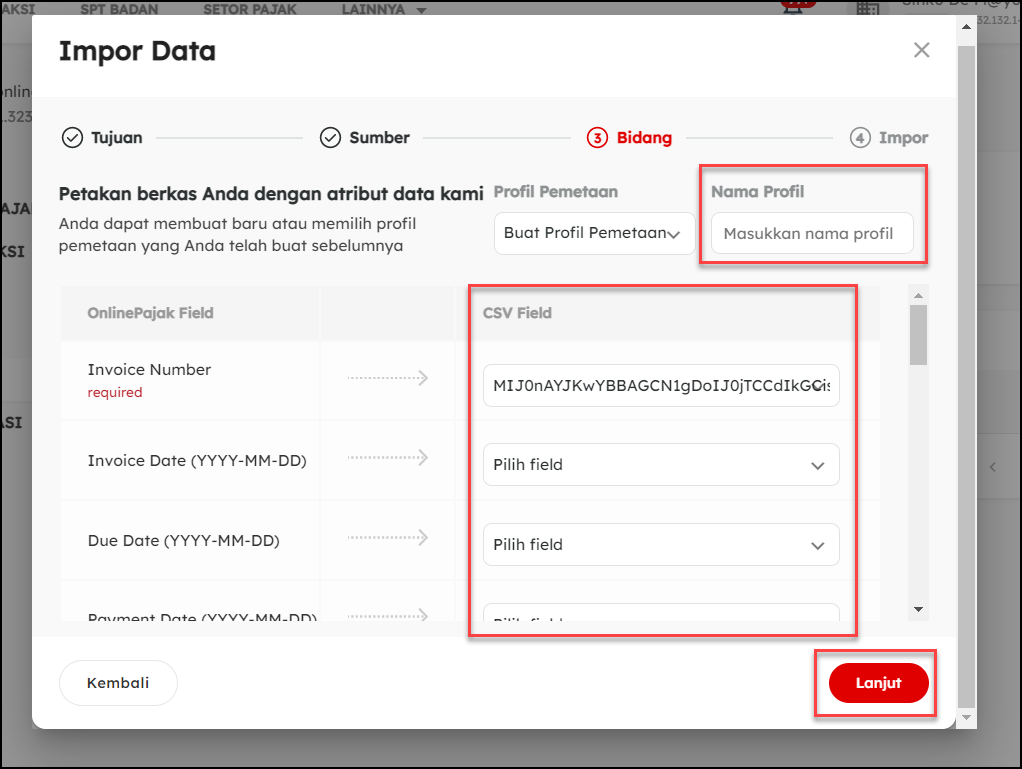
- Setelah itu akan muncul keterangan jika status Import berhasil, lalu klik OK.
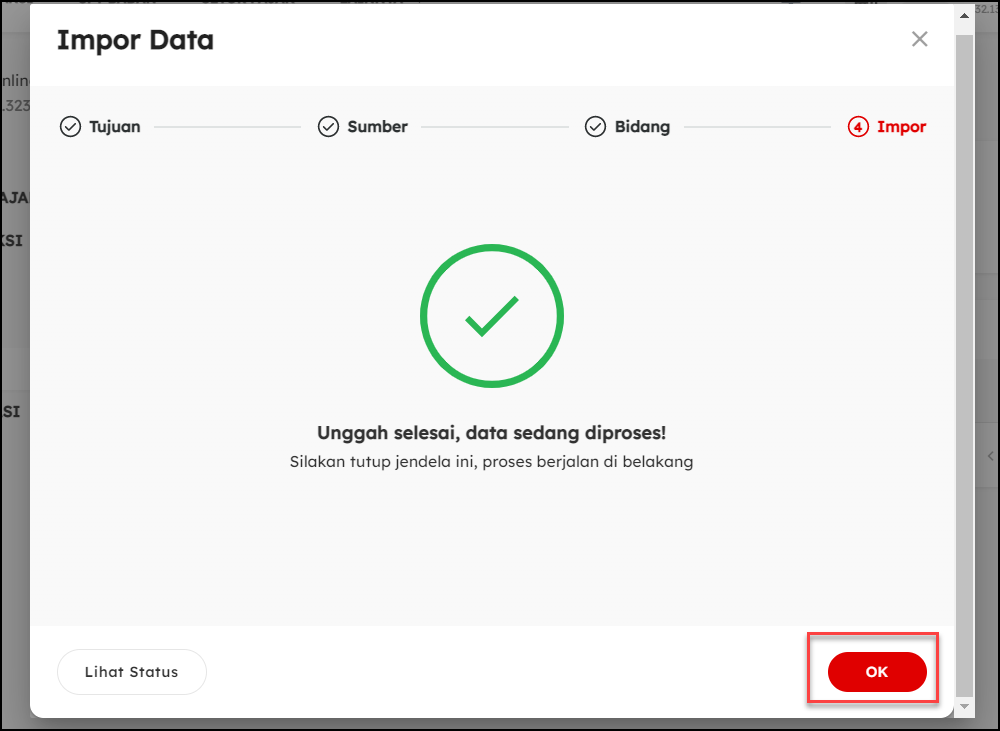
Melihat Riwayat Import
- Untuk melihat detailnya, Klik menu Gear, kemudian pilih Management data, lalu pilih Import data,
- Pada Tipe Dokumen pilih sesuai dengan data yang Anda upload sebelumnya,